Fényképek beszúrása a keretbe keresztül, sublimaster

Ways, hogy ezt a sok, valamint az eszközök erre. Ezért csak elmondom, hogyan csináld. És meg fogja érteni, ismételje utánam, vagy megtalálja az utat hozzá.
Ön valószínűleg már észrevette, hogy a túlnyomó többsége a sablonok és képkeretek vannak formázva két népszerű formátumok - PNG vagy PSD. Velük mi fog működni.
ÉN használ Paint.NET verzió 3.35. Ez egy meglehetősen régi verzió, de én annyira megszoktam, sőt tedd egy laptop OS Win7. A natív változatát, hogy van beállítva, hogy „hét”, egyszerűen nem használja.
Tehát, van egy minta PNG, ahol majd helyezze el a fényképet.
Nyílt Paint.NET, majd menj a Fájl fülre - Nyílt. és a megjelenő ablakban válassza ki a sablont, és a Megnyitás gombra.
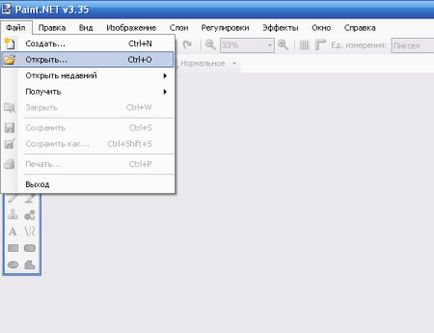
A sablon jelenik meg a program ablakában:

A következő lépésben ki kell hozzá egy fotót, amit helyezünk el mezőbe. Nyissa meg a Rétegek lapon - Import fájlból. , és a megnyíló ablakban úgy döntünk, a fotó.

A portré tetején megjelenik a sablon:
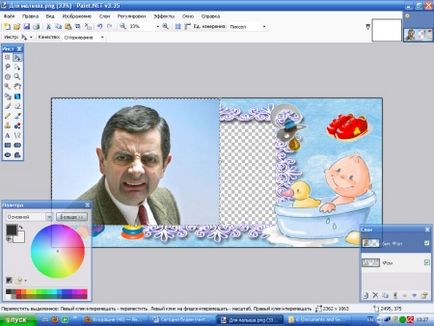
Először is kell egy képet a sablon, ami a jobb alsó sarokban a „Rétegek” ablakban, akkor kattintson a kék nyíl lefelé:
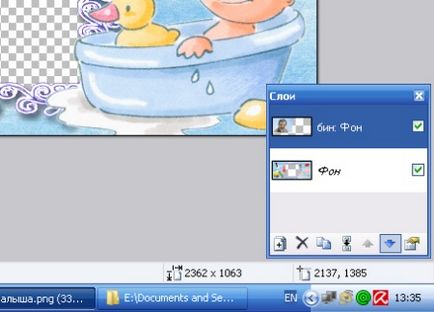
A kép a sablon elmozdult. Csak átlátszik a kivágott keret:
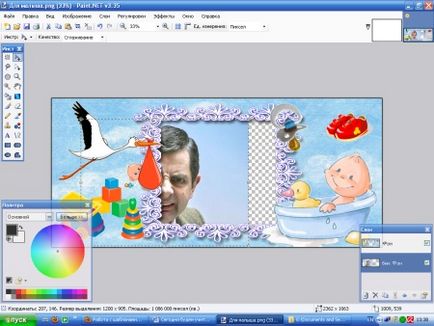
Bár a kép és a „elrejtése” mögött a minta, amit látott szaggatott ütemű kerülete mentén. Ezzel a stroke, meg tudjuk változtatni a méret a képek, vezetés közben a keret remek. Vigyük a kurzort bármelyik része a fotó - a kurzor a kezét. Tartsa lenyomva shif t, és a bal egérgombbal, átméretezés fotók, ahogy tetszik. Tartsa lenyomva a Shift átméretezés, hogy tartsa meg az arányokat a fotó, ezért ne felejtsd el, hogy csináld. Megváltoztatása a képet a kívánt méretet, állítsa be a az ablak méretét a sablon az egér mozgatásával a bal egérgombbal. Ha a kép nem lehet mozgatni az egérrel, akkor nem aktiválta a „Move kiválasztása” a bal felső sarokban az „Eszközök”:
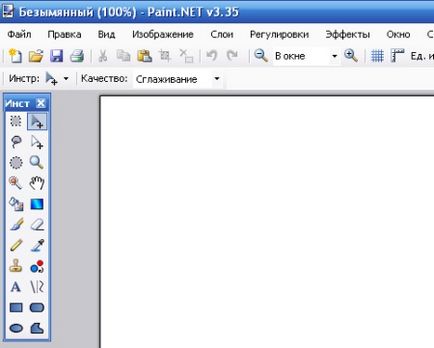
Miután az összes „kínzás” fotók egészül ki, és beállítható méret:

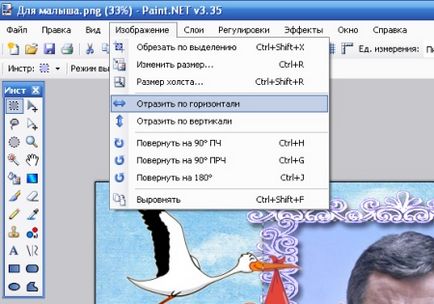
És mi lesz az tükörképe a sablon:

Továbbra is a mentéshez és nyomtassa ki.
Ha azt szeretnénk, hogy mentse a sablont JPEG formátumban, a kérő ablak összehangolja a képet. Nyugodtan egyetértenek - a program egyesíti az összes réteg egyetlen, és csak mentse el a sablont.
Szükség lehet az egész folyamat tűnt bonyolult és időigényes? Valójában ezt olvasod hosszabb ideig fog beszúrni képeket. Próbáld ki, és megtöltötte a kezét, te mindent gyorsan, a gépen.
Az üzleti siker!